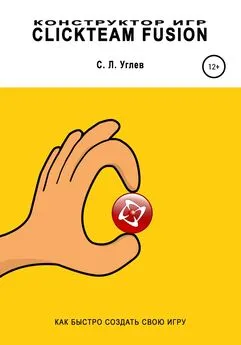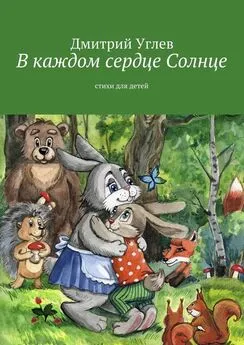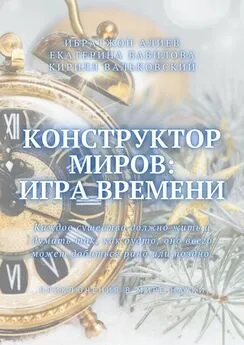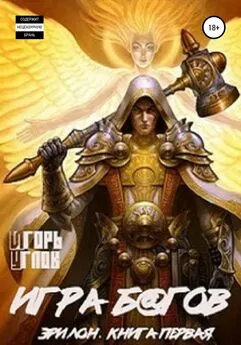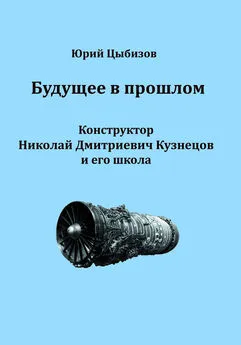Семён Углев - Конструктор игр Clickteam Fusion
- Название:Конструктор игр Clickteam Fusion
- Автор:
- Жанр:
- Издательство:неизвестно
- Год:2022
- ISBN:978-5-532-96567-6
- Рейтинг:
- Избранное:Добавить в избранное
-
Отзывы:
-
Ваша оценка:
Семён Углев - Конструктор игр Clickteam Fusion краткое содержание
Конструктор игр Clickteam Fusion - читать онлайн бесплатно ознакомительный отрывок
Интервал:
Закладка:
Теперь, если запустить игру, станет ясно, что осталось направить анимации героя в нужную сторону. Сделаем это, определяя направление движения героя и устанавливая соответствующую анимацию. Если герой стоит, будем присваивать ему анимацию Stopped:
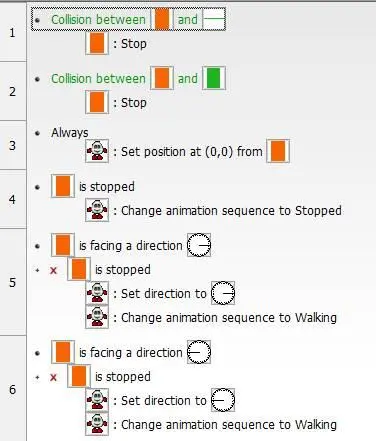
В последующем мы для удобства будем приводить такой листинг ( Ctrl-L). Он удобен тем, что показывает нам все действия, которые запрограммированы в редакторе событий. В левой колонке указан номер события, напротив чёрной точки – условия, а ниже с небольшим абзацем – сами действия.
Разберём ещё раз действия нашей программы по условиям.
1: Проверяем соприкосновение нашего основного объекта с типом Platform с землёй. Если он соприкасается, мы останавливаем движение.
2: Проверяем соприкосновение нашего основного объекта с типом Platform с препятствием аналогично пункту 1.
3: Всегда делаем так, чтобы персонаж с анимациями (Диззи) находился в центре нашего основного объекта.
4: Если основной объект, которым мы управляем, стоит, показываем анимацию персонажа Stopped.
5: Если направление движения объекта вправо, при этом объект движется, направляем Диззи вправо, при этом выбираем анимацию ходьбы.
6: Аналогично для движения влево.
Вот и всё, взаимодействие персонажа с окружающим миром закончено. Как обычно, клавиши управления: стрелки лево, право, Shift = прыжок.
Урок 3. Стартовое меню
Если задать себе вопрос, с чего начинается игра, то обычно мы ответим: с меню. Создание стартового меню и выбор пунктов мы и рассмотрим в этом уроке.
Как обычно, создадим новый документ, дважды кликнем левой кнопкой мыши по появившемуся окну и найдём текстовый объект « String». Чтобы его найти быстрее, достаточно ввести начальные буквы в строке поиска.
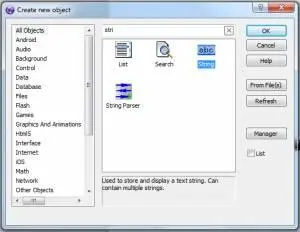
Объект можно найти и другим способом: кликнуть в правом меню по группе « Text».
Растянем побольше наш объект до размера читаемого пункта и перейдём в окно свойств. Обращаю внимание на слово « Paragraph» в окне свойств – в данном случае мы могли бы ввести несколько вариантов строки через кнопку « New», если бы делали, скажем, игру на разных языках.
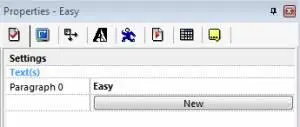
Но мы идём дальше в текстовые опции и изменяем тип и размер шрифта. Например, выберем шрифт Tarzan 24-го размера.

Поменяем, чтобы не забыть, и имя объекта. Вместо стандартного «String» напишем имя объекта, пусть это будет «Easy» – лёгкий уровень сложности нашей игры. Кроме него, у нас будут уровни «Medium» и «Hard».
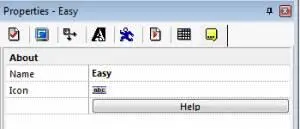
Давайте будем учиться всегда при создании нового объекта менять имя по умолчанию («String», «Active» и др.) на осмысленное, соответствующее функциональности нашего объекта. Поверьте, это очень поможет в дальнейшем!
Выберем пункт «Клонирование объекта» и введём количество строк – 3. Мы видим три одинаковых объекта, но с разными именами в окне свойств. Поменяем имена объектов, как мы только что сделали выше, а затем и текст в самих строках.
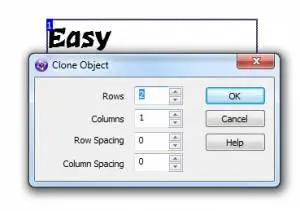
Теперь создадим активный объект, который будет у нас в роли переключателя пунктов. Нарисуем в нём, например, оранжевый круг. Снова, как мы вспомним, введём имя объекта.
Теперь поговорим о переменной, которая будет иметь значение текущего уровня. Во-первых, для нашей задачи мы можем использовать глобальные переменные. Они расположены во вкладке « Values» свойств нашего документа (не фрейма!).
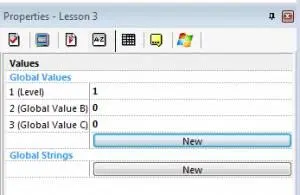
Они имеют значения вида «1 – Global Value A», и их можно переименовывать. Например, на рисунке выше мы создали три переменные и указали имя первой из них «Level». Их количество ограничено.
Также, мы можем использовать переменных из свойств объекта. Возьмём, например, наш активный объект, в котором мы нарисовали оранжевый круг, и заглянем в его свойства на вкладку «Values».
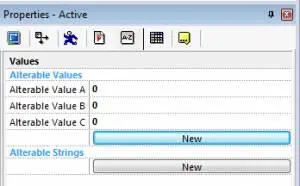
Во вкладке расположены переменные объекта. Каждый объект с уникальным именем имеет свой набор переменных. Таким образом, мы имеем неограниченное количество переменных, однако они действуют только в пределах нашего фрейма. В другом фрейме их использовать по умолчанию нельзя.
И наконец, для этой цели мы можем использовать счётчики. Это самый наглядный способ, и их значение проще всего отслеживать, если разместить их в рабочей области фрейма.
Сейчас мы используем первый способ, то есть перейдём к названию нашей игры в окне рабочего пространства и выберем имя нашей переменной – Level. Присвоим ей значение 1.
Вызываем редактор событий.
Создадим первое условие. Если наша переменная равна единице, то значение Y для нашего оранжевого круга должно равняться значению Y нашего объекта с текстом.
То же самое делаем и для остальных значений.
Создадим условия перемещения оранжевого круга.Добавляем ещё одно условие – если нажата клавиша «Вниз» на клавиатуре.
В этом случае к переменной Level мы прибавляем единицу.
Копируем предыдущее условие и изменяем его так, чтобы при нажатии клавиши «Вверх» из переменной Level вычитали единицу.
Теперь всё? Давайте подумаем. Согласно нашему алгоритму значение Level может вырасти больше трёх или уменьшиться до минусовых значений. Что делать? Так как мы работаем с шагом на один, то есть прибавляем или отнимаем единицу, то следующее значение после трёх будет 4, а до 1 – 0. Так мы и поправим.
Если значение Level равно 0, устанавливаем его в 3 (чтобы цикл работал по кругу), а если 4 – то одному. Проверяем работу.
Оранжевый круг стоит не совсем ровно по отношению к надписям. Дело в том, что в этой версии редактора точка объекта, по которой идёт расчёт положения в пространстве, по умолчанию находится в центре. А для текста – в левом верхнем углу. Поэтому дважды кликнем по оранжевому кругу и в настройках поменяем положение этой точки (на изображении глаза) в левый верхний угол. Проверим работу, теперь всё нормально.
Давайте теперь проверим, а сохраняется ли в новом фрейме наша переменная Level. Создадим новый фрейм и создадим в нём надпись об успешном окончании работы программы. И надпись о значении счётчика. Отмечу, что название можно менять и не в самом объекте, кликая дважды по нему, а и в окне свойств. Теперь нужно создать счётчик.
Читать дальшеИнтервал:
Закладка: